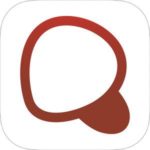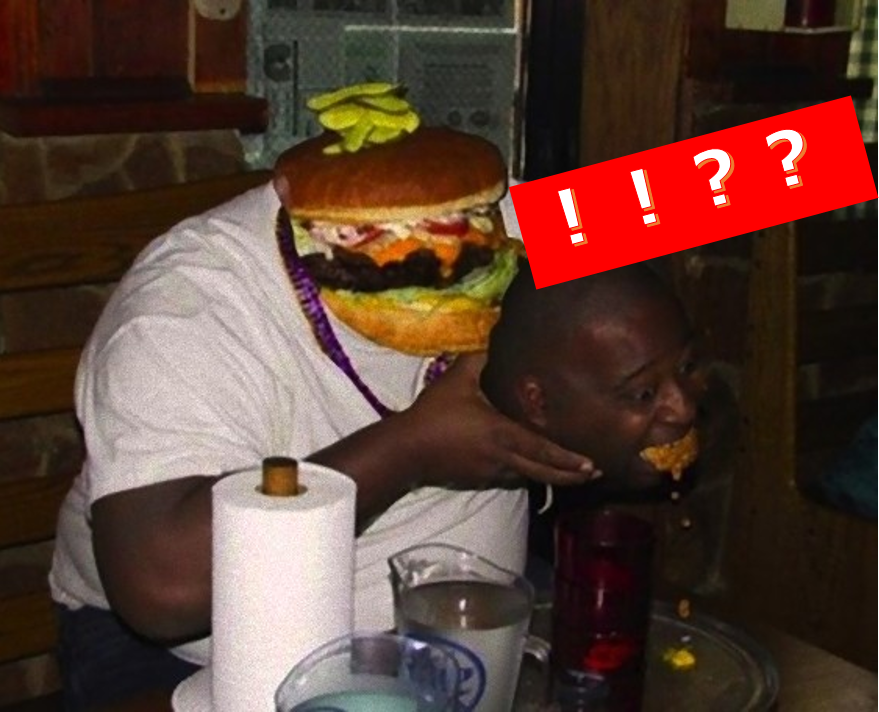先日、カメラアプリaillisのご紹介をしました!
ですがaillis、とっても多機能なのでご紹介しきれなかった機能がたくさんありますf(´・ω・`)ですので今回は「ぼかし」機能をご紹介したいと思います♪
[adrotate banner=”71″]まずは基本のぼかしかた!
▼カメラ機能からぼかしを使うときはメニュー右下のしずくのようなマークをタップ!
▼しずくのマークをタップするごとにサークル状にぼかすのと…
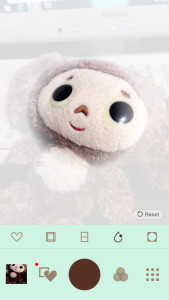
▼上下のライン状にぼかすもの、顔の周りをぼかすのを切り替えできます。
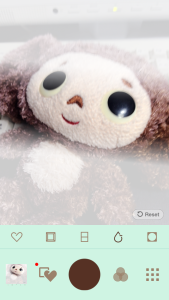
▼サークル状にぼかしをかけた場合はこんな感じに。自撮りや人物を撮るときに大活躍してくれます♪
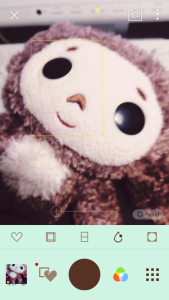
▼こういう風景の写真に上下のボカシをかけてあげると…

▼こんなミニチュア風写真も簡単にできちゃいます(*゚▽゚)ノオシャレ!

ぼかす範囲を変える!
▼ぼかし箇所の中心あたりからドラッグすることで上下左右方向に範囲を変えることができます!
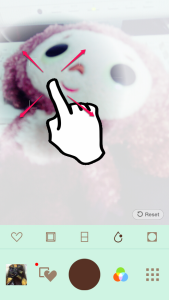
▼ピンチイン、ピンチアウトで範囲を広げたり狭くすることもできます♪
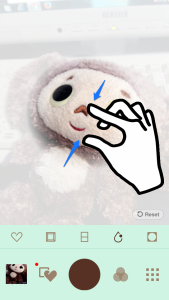
▼ライン状にぼかす時、二本指で触れたまま回転させるとぼかし範囲を回転させることもできますよヽ(´∀`)/
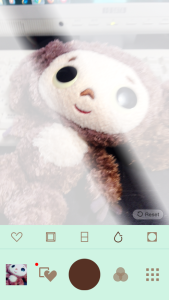
ぼかしを全体にかけたいんだけど…?
残念ながら、aillisには全体にまんべんなくぼかしを入れる機能がありません。ですが似た効果を作ることはできます!
▼ぼかしの範囲をできるだけ小さくして、一番端のところに寄せてしまいますヽ(´∀`)/
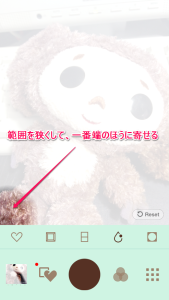
▼左側がぼかしなし、右がぼかし範囲を小さくしていちばん端っこまで寄せたものです。右の画像では全体的にぼかしがかかり画面左端のところだけぼかし効果がかかってないのがおわかりいただけるでしょうか?

部分的にぼかす!
▼ぼかすところを自分で工夫したい時はアルバムをタップして…
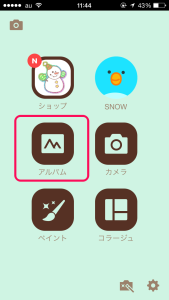
▼ぼかしたい画像を選んで、編集!

▼ビューティーモード
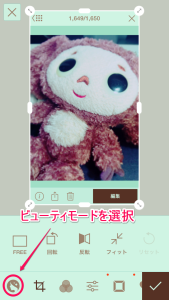
▼スキンケアからニキビを選んでください

▼ぼかしをかける強さを選択します。右に行くほど強く、範囲が広くなります。
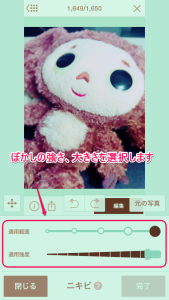
▼画面をトントンしてぼかしていきます!実際にメイクするときにコンシーラーでにきび痕を隠すような感じでやってみてください!
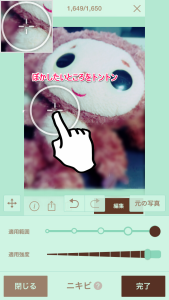
▼顔のパーツを除いてぼかしをかけてみました(*゚▽゚)ノ

顔を撮影するときの上手なぼかしのかけ方は?
▼例えばこのように撮った場合は…

▼カメラに近いほうの目を中心にぼかしをかけると、視線が目に集中するためメヂカラがより際立ち、肌の粗がぼけてくれるのでオススメです(`・ω・´)

まとめ
ぼかし機能をうまく使うことで強調したいものをより鮮明に、印象的な写真を作ることができますよ(*゚▽゚)ノ♪ぜひいろいろ工夫して使ってみてくださいね!
次回は…コラージュ機能を使って簡単かつおしゃれな画像を作る方法をご紹介致します(^▽^)/♪